Допустим вы скачали файлы в формате *.ISO, *.NRG, *.BIN / *.CUE, *.MDF / *.MDS, *.CCD / *.IMG / *.SUB . Такие файлы — это образы дисков. Что же это такое образ диска — и как с ним работать?
Образ — это максимально точная копия диска. Как же запустить программу-образ?
Для этого нужно скачать и установить программу Daemon Tools , Alcohol 120% или другой эмулятор привода, запустить ее, смонтировать имеющийся образ. Программа зарезервирует на жестком диске область для него и создаст виртуальный привод — компьютер воспримет его как новый подключенный CD/DVD-ROM. Фактически вы получаете диск с программой, только теперь он размещен не на болванке, а прямо на жестком диске.
Как только скачаете программу Daemon Tools, запустите ее установку, во время установки следуйте инструкциям, на предложение установить гаджет-соглашайтесь.
DAEMON Tools Гаджет это удобный и стильный инструмент, который устанавливается вместе с DAEMON Tools Lite на ваш компьютер.
Примечание: DAEMON Tools Гаджет может использоваться только с Windows Vista/7.
Как открыть файл ISO, MDF, MDS и другие? Открыть образ диска
Для начала работы с DAEMON Tools Гаджет щелкните правой кнопкой мыши на рабочем столе и выберите пункт меню Гаджеты. Затем
выберите DAEMON Tools и перетащите его на рабочий стол.
С помощью гаджета можно получить доступ к основным функциям DAEMON Tools прямо с рабочего стола.
Вот так выглядит гаджет DTL


Вот как с ним работать.

Заходим на гаджете «МОНТИРОВАТЬ ВИРТУАЛЬНЫЙ ДИСК» — находим ФАЙЛ образа диска, например.ISO , кликнем по нему мышкой — СМОНТИРУЕТСЯ ДИСК — на гаджете появится значок программы(игры), если требуется смонтировать ТРИ диска — развернем гаджет до трех приводов и смонтируем ТРИ диска! Затем жмем на значок программы(игры), находим установочный файл и запускаем УСТАНОВКУ программы(игры)!



Бывает, что требуется установить 2 или даже 3 диска. Если запросит второй(третий) диск: 1 вариант(если есть проводник)-выбираешь образ второго диска-продолжаешь; 2 вариант(нет проводника)-сворачиваешь окно(кнопкой флаж.win.- стрелка вниз) -заходишь в мой компьютер-находишь образ 2 диска-продолжаешь; 3 вариант — после установки первого-его размонтировать, смонтировать второй-продолжить установку.
После установки программы(игры) перезагрузите компьютер!
Файл с расширением ISO обычно вызывает недоумение у новичков. Что это вообще за формат такой? Как его открыть? Что делать с файлом ISO?
Как установить образ диска iso или mds
Без паники. Открытие файлов ISO выполняется довольно просто. И все, что для этого нужно – установить программу, которая осуществляет чтение файлов ISO. После этого Вы легко сможете открыть любой из них двойным щелчком мыши.
Файл формата ISO – образ виртуального диска, созданный с помощью специального софта. Проще говоря, что-то вроде архива. В нем может храниться что угодно: музыка, фильмы и т.д.
Существует очень много программ для распаковки ISO файлов:
- Alcohol 120%;
- PowerISO;
- Nero и др.
В данном случае необходимо учитывать то, что находится внутри образа. И уже отталкиваясь от этого выбирать подходящий софт.
Если же это дистрибутив Windows, то его не нужно ни открывать, ни устанавливать. В данном случае можно скопировать лицензионный образ на загрузочную флешку, а затем выполнить перезагрузку и запустить ПК (или ноутбук) через BIOS. После этого начнется установка операционной системы.
Если же это книга, разбитая на главы, музыка (например, все альбомы любимого исполнителя) или определенные документы, то в данном случае можно воспроизвести файл ISO в прямом смысле этого слова.
- бесплатный (только версия Lite);
- занимает мало места;
- простой и понятный в использовании.
Чтение файла ISO на Windows 7?
Для начала рассмотрим чтение файла ISO на Windows 7 (также работает и для XP ). О Windows 8 и 10 написано чуть ниже.
Итак, Daemon Tools – бесплатная программа для открытия и распаковки ISO файлов. Загрузить ее можно с оф. сайта разработчиков (ссылка).
Пользоваться этой программой очень просто. Когда Вы ее установите, все файлы формата ISO будут автоматически открываться через нее. Дважды нажимаете на нем левой кнопкой мышки, после чего тут же появится окно автозапуска. Выбираете пункт «Открыть папку», а дальше смотрите по ситуации.
Если такое окно не появилось, возможно, у Вас отключен автозапуск. В таком случае откройте «Мой компьютер» и вручную запустите виртуальный диск (ПКМ – Открыть).

Если это игра – запускаете установочный файл setup.exe. Если же это фильм, музыка или что-то еще, тогда просто открываете их. Или скопируйте в любую другую папку на компьютере (для удобства).
Также Вы можете открыть Daemon Tools и добавить образ, указав путь к нему. Или просто перетащите файлик в окно программы. А после этого дважды щелкните на нем (или нажмите ПКМ и выберите пункт «Монтировать»).

После окончания установки игры или просмотра фильма, необходимо удалить ISO файл. А точнее – размонтировать его. Сделать это можно 2 способами:

После этого виртуальный образ будет удален.
Также есть еще один способ разархивировать файл ISO без Daemon Tools.
Как распаковать файл ISO?
Daemon Tools – специфическая программа, которая установлена не у всех пользователей. А вот WinRAR или 7-Zip наверняка есть у каждого. Поэтому, если Вам лень устанавливать еще одну программу, можете просто извлечь файлы из ISO с помощью архиватора.
Сделать это очень просто:

Примечание: если архиватора нет в списке, тогда нажимаете «Выбрать программу» и ищете его в расширенном списке.

Если и там его нет, тогда нажимаете кнопку «Обзор», находите папку архиватора и выбираете установочный файлик WinRAR.exe.

Вот таким образом можно распаковать файл ISO без стороннего софта.
Как распаковать ISO файл на Windows 10 и 8?
Какой программой открыть файл с игрой ISO на Windows 8 или 10? В данном случае ничего устанавливать не придется. Ведь запустить его можно и без постороннего софта. Все, что нужно – выбрать файл и дважды кликнуть на нем левой кнопкой мыши. После этого образ смонтируется и запустится окно автозапуска.
В конце не забудьте размонтировать его. Для этого откройте «Мой компьютер», выделите виртуальный дисковод, нажмите ПКМ и выберите пункт «Извлечь».
На этом все. Теперь Вы знаете, как можно запустить расширение ISO на Windows 7, 8 и 10. И если опять скачаете фильмы или игры с таким расширением, то легко сможете их открыть.
Покупка лицензионных компакт-дисков с видеоиграми редко вызывает проблемы в процессе установки. Но иногда приходится качать все с интернета, что позволяет сэкономить средства и время. После скачивания пользователь на своем мониторе увидит непонятный файл, у которого разрешение iso.
Этот формат обозначает образ диска
Значит, для установки формате iso придется приобрести чистый носитель, записать на него этот файл и только потом запускать мастер установки. Большое число действий, и деньги придется тратить, а об экономии времени и речи не идет. Решить задачу поможет программа Daemon Tools Lite.
Скачать этот софт можно абсолютно бесплатно, и уже с его помощью создать виртуальный привод компакт-диска с записанной игрой. Применение приложения позволят избежать множества манипуляций с записью и установкой.
Особенности формата Iso
ISO это разрешение, которое придумали для удобного пользования в компьютерной отрасли. Когда диски переживали волну популярности, компьютерщики озадачились, можно ли скопировать содержимое этих носителей и при этом не потерять данных.
В итоге и появились файлы с . Если расшифровать это, то получается «Образ оптического диска», на котором данные записаны в мировом формате. Еще проще, ИСО – это вид файлов, полностью соответствующий данным с диска. Если интернет помог найти игру в таком формате, то вероятно, она записана с оптического носителя информации.
Возникает логичный вопрос, как установить игру с образа ISO?
Для этой цели сегодня разработаны многие программы, но компьютерщики советуют пользоваться проверенной утилитой DaemonToolsUltra
Скачивание и запуск программы
На первом этапе надо установить DaemoonToolsLite, и уже через нее запускать любимую игру. Для выполнения этого действия понадобятся такие манипуляции:
- В интернете находим и скачиваем приложение, а после этого запускаем специальный файл формата exe;
- В некоторых случаях во время инсталляции пользователю будут предложены продукты Mail.ru, от них стоит отказаться, сняв отметки, и продолжить процесс нажатием на кнопку «Начать установку»;
- Надо принять лицензию разработчиков, для этого выбирается бесплатный вариант и опять нажимается иконка «Далее»;
- После этого придется выбрать необходимые для работы настройки и продолжить процедуру установки;
- Сервис MountSpace спросит разрешения об использовании вашей истории монтированных образов.
- Нажимаем «Установить».
Установка приложения не отнимет много времени. Во время этого возможно появление меню с подтверждением инсталляции утилиты, в котором выбирается пункт «Установить». Еще одно окошко, которое может появиться при инсталляции даст возможность зайти в меню «Настройка параметров», там нужно снять отметки возле лишних пунктов.
рис.3. Завершение процедуры сопровождается нажатием кнопки «Готово», программа может начинать работать
Решили установить новую игру, а на диске всего один файл формата iso? Или еще лучше – mdf? Что делать в этом случае? Без паники: установить игру в формате iso – пустяковое дело. И для этого нужно лишь использовать программу для установки игр.
Что за файлы такие – iso и mdf?
Как загрузить игру в формате iso в Daemon Tools?
Программа поддерживает множество форматов (в том числе и mdf), поэтому ее хватит с головой. Работать с ней очень легко, и самое главное – ошибок практически не бывает.
Существует множество разных версий Daemon Tools – платные и бесплатные. Найти их можно на сайте разработчика. Чтобы установить игру расширения iso подойдет любая, в том числе и бесплатная версия.
После окончания установки игры нужно открыть «Мой компьютер», нажать правой кнопкой на виртуальный дисковод и выбрать пункт «Извлечь» (это удалит смонтированный образ).

Если программа не хочет автоматически открывать образ, и у Вас не получилось установить игру с файла iso – ничего страшного. Как говорится, если гора не идет к Магомеду, Магомед сам пойдет к горе.

После окончания установки еще раз заходите в Daemon Tools, нажимаете правой кнопкой мыши на тот же файл и выбираете пункт «Размонтировать».

Как видите, установить файл iso очень просто. Единственный минус здесь в том, что нужно ставить Daemon Tools. Но, установив его один раз, Вы можете навсегда забыть об этой проблеме, и спокойно качать любые игры, в том числе и в формате iso или mdf.
Теперь рассмотрим второй вариант – Alcohol 120%.
Выполняем установку mdf в Alcohol 120%?
Программа Alcohol 120% создает образы в двух файлах: mdf и mds. Именно поэтому их обычно открывают с помощью нее. Хотя Daemon Tools тоже читает такой формат.
Файл mds занимает всего 1 килобайт, но для установки он обязательно нужен. Поэтому убедитесь, что у Вас в папке находится два файла – mdf и mds.
Во-первых, вы можете запустить файл двойным щелчком левой мышки, после чего начать установку.
И второй способ установить файл mdf – вручную. Для этого:

Программа Alcohol 120% читает файлы iso. Поэтому через нее тоже можно устанавливать игры такого формата.
Есть еще один очень простой способ — с помощью Alcohol 120% или Daemon Tools. Для этого нужно просто перетащить установочный файл в программу и дважды щелкнуть по нему левой кнопкой мыши.

Чтобы извлечь образ, нажмите на нем ПКМ и выберите пункт «Размонтировать».
Готово. Для этого лишь достаточно использовать любую программу для игр – Daemon Tools или Alcohol 120%. А после этого можете играть в любые игрушки: шутеры, гонки, стратегии, спортивные симуляторы.
Если компьютер, куда нужно установить программу, входит в локальную сеть, то можно использовать устройство чтения дисков другого компьютера этой сети. Для этого сначала надо открыть доступ к CD/DVD приводу для сетевых пользователей на том компьютере, куда он установлен. Затем, если вы используете ОС Windows, то щелкните правой кнопкой мыши иконку «Мой компьютер» на рабочем столе компьютера без оптического привода и выберите во всплывшем меню пункт «Подключить сетевой диск». Запустится мастер подключения, в котором вам с помощью диалога, открываемого щелчком по кнопке «Обзор», надо указать нужное устройство в сети. Если в устройство уже помещен установочный диск, то после окончания работы мастера сразу запустится записанная на нем программа-меню с набором вариантов дальнейших действий, включая установку программы.
Воспользуйтесь файлом, содержащим «образ» установочного диска, если доступа к устройству чтения дисков нет и по сети. Он аналогичен обычному архиву, но содержит не только копии файлов, но и точную копию структуры их размещения на исходном диске. Это позволяет с помощью специальных программ-эмуляторов использовать файл точно так же, как и обычный оптический диск. Если у вас нет готового файла с образом диска, содержащего нужную программу, то придется создать его самостоятельно.
Установите на компьютер приложение, умеющее создавать образы и восстанавливать их из файлов («монтировать»). Например, это может быть Daemon Tools Lite — бесплатный вариант программы, который можно загрузить с сайта производителя (http://daemon-tools.cc/rus/products/dtLite). Его вам нужно установить и на тот компьютер, на котором будет создаваться образ диска, а на тот, куда нужно устанавливать программу без использования диска. После инсталляции приложения, выбором в ее меню пункта «DAEMON Tools панель», откройте управляющую панель и кликните по кнопке «Создание образа». Следуя указаниям программы, создайте образ оптического диска и любым удобным способом (через флэшку, мобильный телефон, mp3-плэер, интернет и т.д.) скопируйте его в тот компьютер, в котором следует обходиться без установочного диска.
Кликните иконку Daemon Tools в области уведомлений панели задач второго компьютера правой кнопкой мыши, перейдите в раздел Virtual CD/DVD-ROM раскрывшегося меню и в подразделе «Привод 0» выберите строку «Монтировать образ». Эмулятор откроет окно, в котором вам нужно указать файл с образом диска и нажать кнопку «Открыть». После этого вы можете пользоваться виртуальным установочным диском программы так же, как и обычным оптическим диском.
Источник: comuedu.ru
Установка игры с помощью DAEMON Tools

Программу DAEMON Tools часто используют при установке игры, скачанных с интернета. Это обусловлено тем, что многие игры выкладываются в виде образов диска. Соответственно, эти образы нужно смонтировать и открыть. А Даймон Тулс как раз отлично подходит для этой цели. Смонтировать образ игры в DAEMON Tools – дело буквально нескольких минут.
Как установить игру через DAEMON Tools
- Запустите приложение.
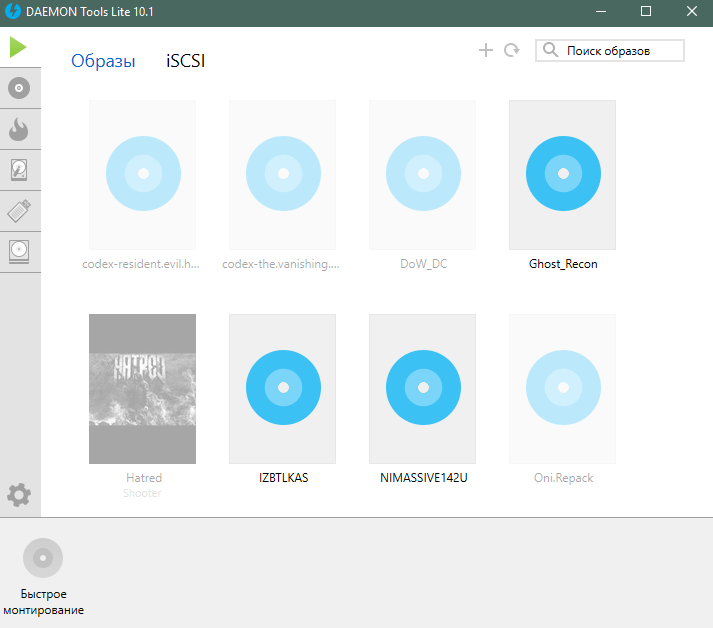
- Нажмите кнопку «Быстрое монтирование», расположенную в нижнем левом углу окна, чтобы смонтировать игры в DAEMON Tools.
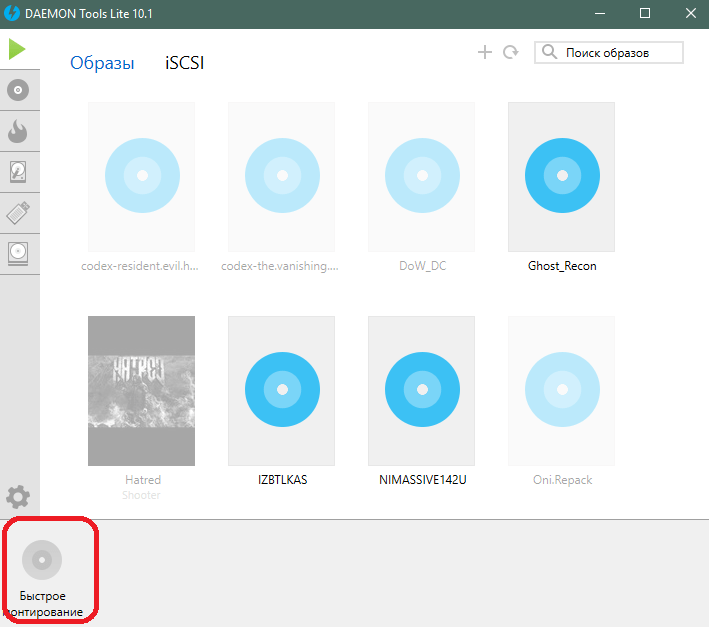
- Появится стандартный проводник Windows. Теперь вам необходимо найти и открыть файл с образом игры на своем компьютере. Файлы образов имеют расширение iso, mds, mdx и т.п.
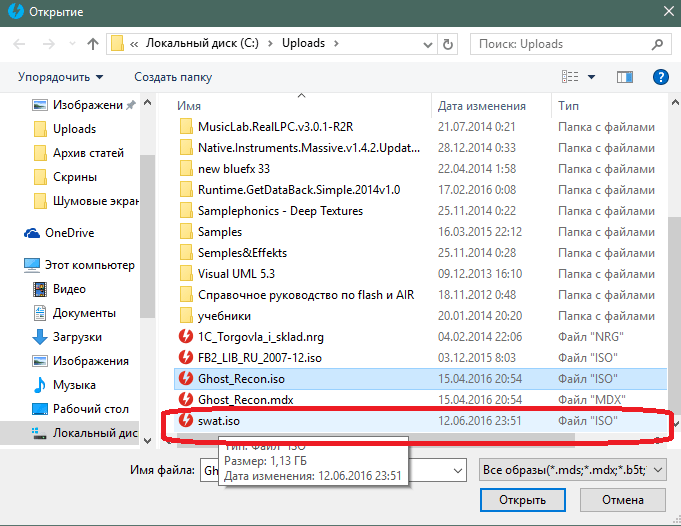
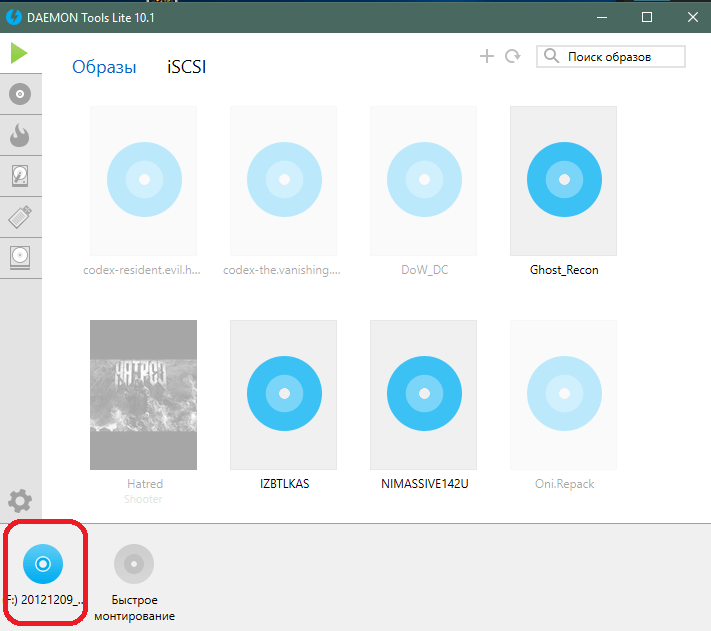
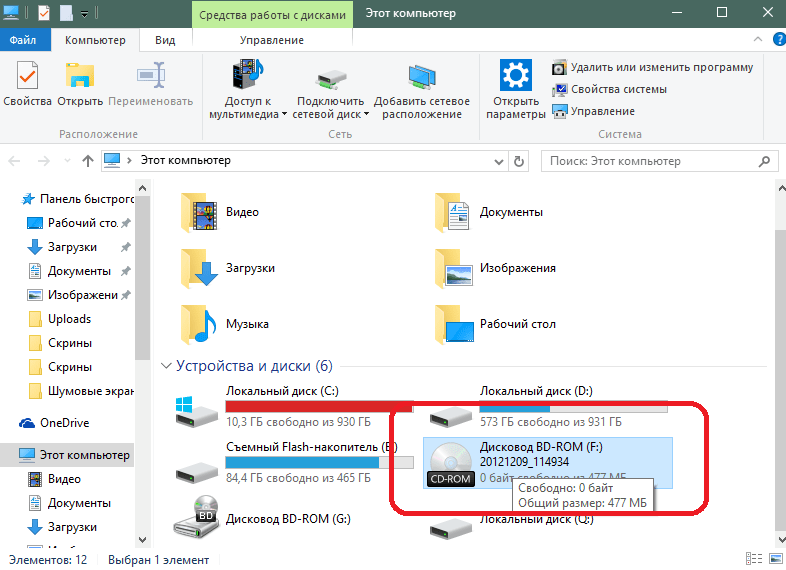
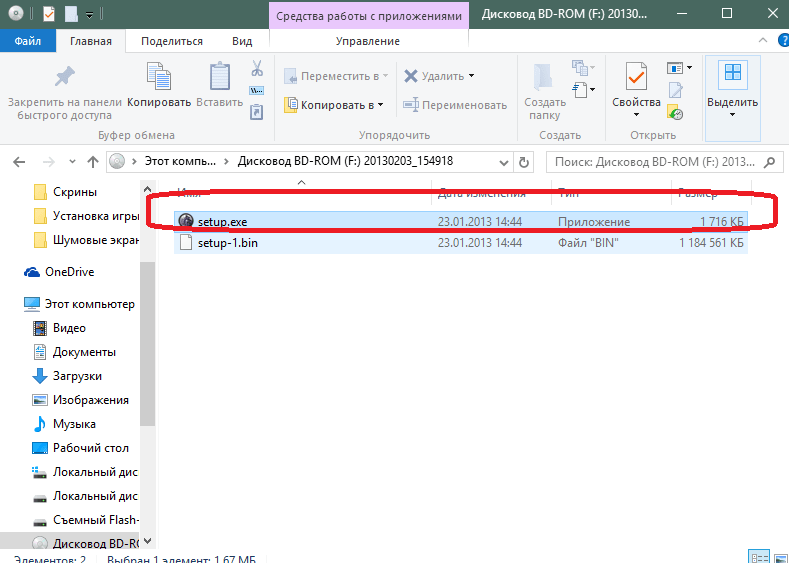
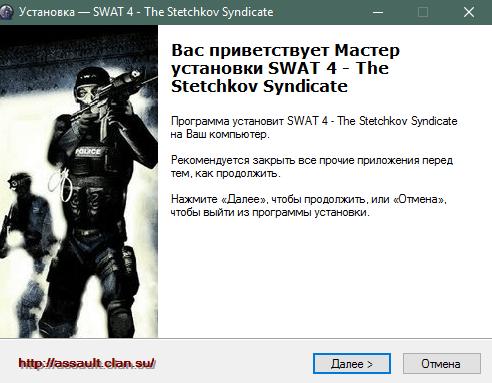 Его вид зависит от установщика. Обычно установка сопровождается подробными подсказками, поэтому следуйте этим подсказкам и установите игру.
Его вид зависит от установщика. Обычно установка сопровождается подробными подсказками, поэтому следуйте этим подсказкам и установите игру. Итак – игра установлена. Запускайте и наслаждайтесь!
Источник: lumpics.ru
Как установить программу из образа диска?
 3 ноября 2014 г.
3 ноября 2014 г.  Просмотров: 3362
Просмотров: 3362  Инструкции
Инструкции
Виртуальный образ диска является полной копией диска-носителя, с которого собственно был создан образ. С образом диска можно совершать точно такие же операции, как и с обычным диском, то есть устанавливать программы или игры. Но для того чтобы работать с виртуальными дисками, на компьютере должны быть, соответственно, виртуальные приводы. Только тогда вы сможете пользоваться образами дисков и устанавливать с них программы. Для создания виртуальных приводов нужны соответствующие приложения.
Вам понадобится
- — Компьютер;
- — программа Daemon Tools Lite
Источник: imguru.ru